Sebelumnya mohon maap ya kalo ada bahasa yang kurang tepat n kurang dimengerti, soalle bukan penulis asli :D
- 1. Buka Program Photoshop dan tekan Ctrl+N atau Klik File - New
- 2. Masukkan Nilai Width: 50 pixels, Height:50 pixels, Resolution 300 pixels/inch. Mode : RGB Color, Background Transparent. Klik OK.
- 3. Tekan Ctrl++++ untuk memperbesar (zoom) kanvas.
- 4. Klik Marquee Tool pilih bentuk kotak, pada Options Bar pilih Feather: 0 px, Style: Fixed Size, Width :25px, Height :25px.
- 5. Klik di sudut kiri atas kanvas untuk membuat seleksi seperti berikut :
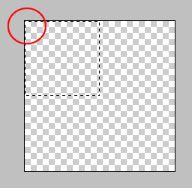
Tips : Sebelum diklik pastikan kursor berada TEPAT di sudut kanvas. - 6. Klik Foreground Color, pilih warna putih (#ffffff),OK. Klik Paint Bucket Tool lalu klik pada kanvas yang terseleksi.
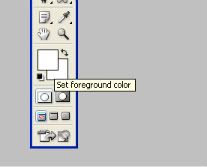
- 7. Tekan Ctrl+D untuk menghilangkan seleksi.
- 8. Ulangi point No. 4
- 9. Lakukan seperti point 5 tetapi di sudut kanan atas kanvas.
- 10. Klik Foreground Color, pilih warna (#ffcccc),OK. Klik Paint Bucket Tool lalu klik pada kanvas yang terseleksi. Tekan Ctrl+D. Penampakannya seperti ini :
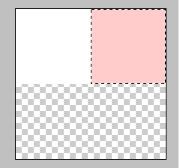
- 11. Ulangi point No. 4
- 12. Klik di sudut kiri bawah kanvas untuk membuat seleksi.
- 13. Ulangi point No.10. Tekan Ctrl+D untuk menghilangkan seleksi.
- 14. Ulangi point No. 4, klik di sudut kanan bawah kanvas, set Foreground Color dengan warna (#ff9999), OK. Pilih Paint Bucket Tool dan klik pada kanvas yang terseleksi. Tekan Ctrl+D. Hasil penampakannya seperti ini :
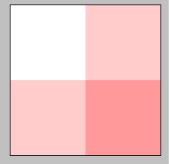
- 15. Ini akan menjadi dasar motif kotak, selanjutnya motif ini kita jadikan motif Pattern. Klik Edit trus pilih Define Pattern, akan muncul kotak navigasi dan beri nama "Motif Kotak" seperti ini :
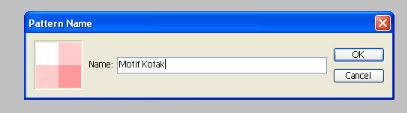
- 16. Selanjutnya buka canvas baru dengan menekan Ctrl+N, masukkan nilai Width: 800 pixels, Height:800 pixels, Resolution 72 pixels/inch. Mode : RGB Color, Background Transparent. Klik OK. (Karena ini akan menjadi ukuran paper jadi ukuran panjang dan lebarnya bisa disesuaikan dengan kebutuhan.)
- 17. Setelah muncul canvas baru yang transparant,pilih Paint Bucket Tool dan pada Options Bar pilih Fill : Pattern, Pattern : Motif Kotak, Mode : Normal, Opacity : 100% seperti ini :
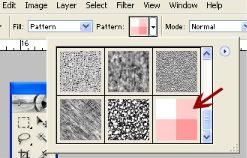
Selanjutnya klik pada kanvas, dan jadilah paper dengan motif kotak :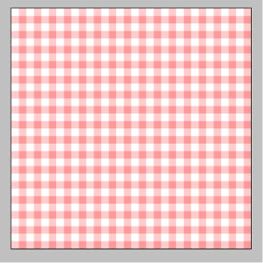
- 18. Selamat berkreasi!
Note : Ukuran motif kotaknya bisa diatur sesuai keinginan (besar atau kecil), atur pada dasar ukuran motif (point No. 2 dan No.4)

3 komentar:
waaaahh salute deh tuk BUnda, langsung nongol tutorialnya, thanks yaa Bunda sayang.... kyknya simple niihh... mw coba ahhhh tapi kapan2 :D
thanks so much yaa Bunda cantik nan baik hati ;)
ayuuk tutorial yang lainnya bun...jangan kelamaan, banyak yang nunggu ni
Aku pake PS 7. Options Bar tuh yang ada dibagian kiri atas. Fungsi feather di Marquee tools menentukan besar sudut. *hiks susah juga ya jelasinnya, moga aja dimengerti*. Jadi kalo feather-nya 0px maka kotaknya sudutnya 90 gitu... :D
Posting Komentar